使用物聯網平台接入裝置前,您需在物聯網平台控制台建立產品和對應裝置,擷取裝置認證(ProductKey、DeviceName和DeviceSecret)。
前提條件
已完成購買企業版執行個體。具體操作,請參見建立企業版執行個體。
背景資訊
您的每個實際裝置需對應一個物聯網平台裝置。將物聯網平台頒發的裝置認證(ProductKey、DeviceName和DeviceSecret)燒錄到裝置上,用於裝置串連物聯網平台的身分識別驗證,請參見裝置擷取裝置認證文檔。
本文描述在物聯網平台為家庭溫控器建立對應的產品、定義物模型、添加裝置和擷取裝置認證的操作步驟。
操作步驟
在物聯網平台控制台的執行個體概覽頁簽,單擊執行個體IoT測試環境。
在左側導覽列,選擇,單擊建立產品。
在建立產品頁面,配置參數後,單擊確認。
本文樣本的產品名稱為家庭溫控器,其他參數使用預設值,如下圖所示。
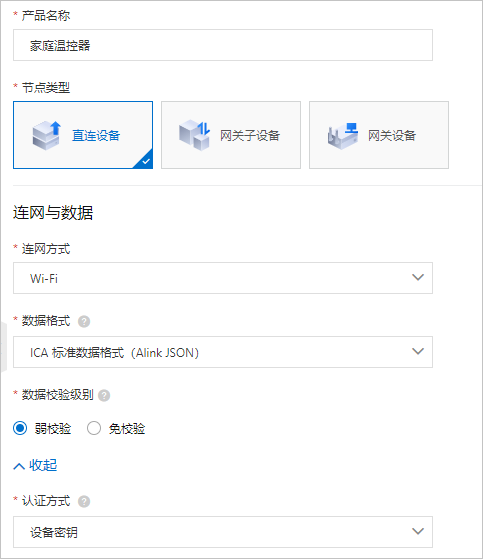
在建立產品頁面,單擊前往定義物模型。
為產品定義物模型,將實際產品抽象成由屬性、服務、事件所組成的資料模型,便於物聯網平台管理和資料互動。
在功能定義頁簽,單擊編輯草稿,按照以下步驟,為家庭溫控器產品定義溫度(temperature)和濕度(humidity)屬性。
在預設模組下,單擊添加自訂功能,如下圖所示,分別配置溫度和濕度。

單擊功能定義的編輯草稿頁面左下方的發布上線。控制台頁面會彈出發布物模型上線?對話方塊。
選中確認已檢視目前的版本與線上版本的比對結果前複選框。
單擊確定,完成物模型的發布。
在產品詳情頁面,單擊前往管理。
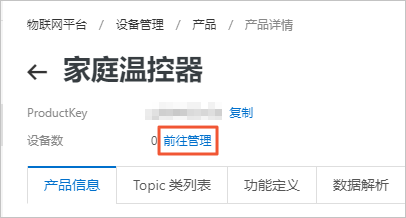
在裝置列表頁簽,單擊添加裝置,在彈出對話方塊中,輸入裝置名稱(例如Device1),單擊確認。
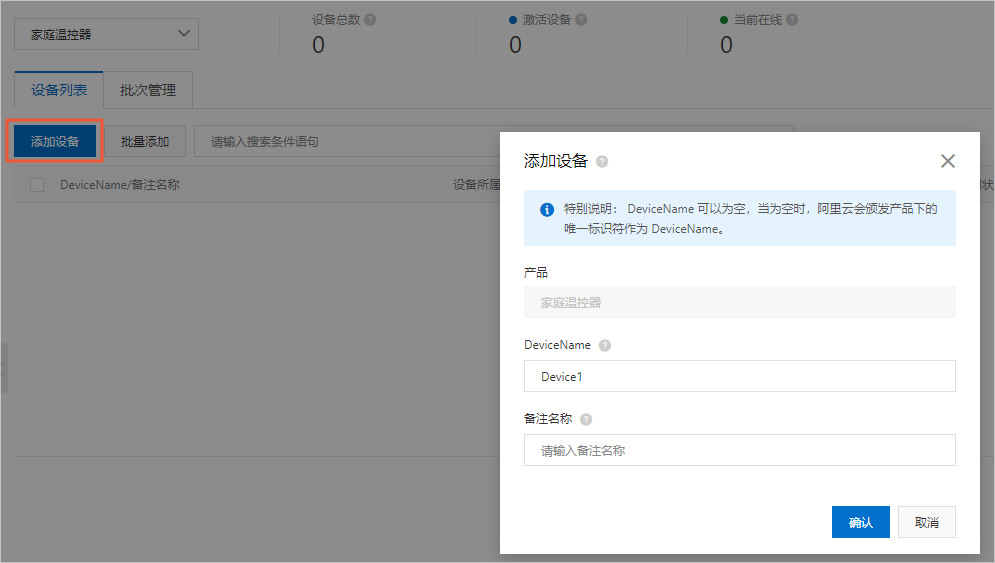
建立裝置成功後,在彈出的添加完成對話方塊,單擊一鍵複製裝置認證擷取裝置認證。
您也可單擊前往查看,在裝置詳情頁面,單擊DeviceSecret右側查看,擷取裝置認證。
裝置認證包含ProductKey、DeviceName和DeviceSecret,是裝置與物聯網平台進行通訊的重要身份認證。
重要後續裝置接入,需設定此資訊,請複製後妥善保管。
參數
說明
ProductKey
裝置所屬產品的ProductKey,即物聯網平台為產品頒發的通用唯一識別碼。
DeviceName
裝置在產品內的唯一識別碼。DeviceName與裝置所屬產品的ProductKey組合,作為裝置標識,用來與物聯網平台進行串連認證和通訊。
DeviceSecret
物聯網平台為裝置頒發的裝置密鑰,用於認證加密。需與DeviceName成對使用。